Būsim atklāti: Samsung noklusējuma tastatūra Galaxy tālruņos nav laba. Skārienjutīgā reakcija šķiet vienkārši izslēgta. Vārdu un teikumu prognozēšana ir briesmīgi. Tam ir daudz pielāgošanas iespēju, un tas ir aptuveni viss, ko tā gatavojas. Par laimi Android piedāvā ikvienam iespēju izvēlēties sev piemērotu tastatūru bez nulles kompromisiem. Kad Samsung tastatūra sāk jūs sarīvēt līdz vietai, kur vēlaties kaut ko jaunu, varat pārslēgties šādi - un ieteikumi, kuru tastatūru izvēlēties.
Jaunas tastatūras izvēle
Ja vēlaties tajā patiešām iekļūt, Google Play ir simtiem tastatūras opciju. Jūs varētu pavadīt stundas un stundas, pētot, bet, ja vēlaties griezties pēc pēdām, ļoti iesakām sākt ar viens no mūsu favorītiem.
Google paša Gboard un vienmēr klāt esošais SwiftKey ir lieliski sākumpunkti, kurus miljoniem cilvēku izmanto un bauda. Kritiski tie ir gan lēcieni, gan robežas priekšā pašas Samsung tastatūrai. Un viņi abi ir brīvi!
Instalējiet vai nu vienu no šīm ieteiktajām tastatūrām, vai citu, kuru atradīsit Play veikalā, un tad būsiet gatavs pārslēgties.
Kā pārslēgt tastatūras savā Samsung Galaxy tālrunī
-
Instalējiet izvēlēto rezerves tastatūru.
- Tas automātiski kļūs pieejams jūsu iestatījumos, pat ja ar to nav saistīta lietotnes ikona.
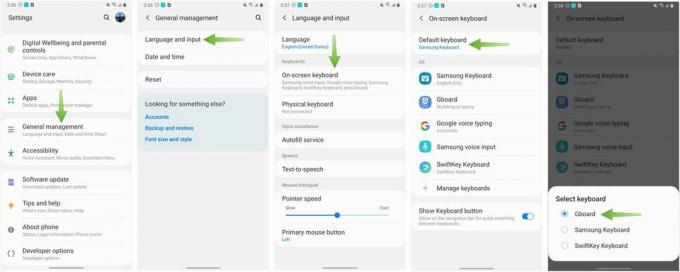 Avots: Džeramijs Džonsons / Android Central
Avots: Džeramijs Džonsons / Android Central - Pieskarieties Iestatījumi lietotne.
- Ritiniet uz leju līdz Vispārējā vadība.
- Pieskarieties Valoda un ievade.
- Pieskarieties Ekrāna tastatūra.
- Pieskarieties Noklusējuma tastatūra.
- Atlasiet jaunu tastatūru, kuru vēlaties izmantot pieskaroties tai sarakstā.
- Jūsu jaunā tastatūras izvēle tagad tiks parādīta katru reizi, kad sistēmā būs nepieciešama tastatūra - noklusējuma tastatūra nekad neparādīsies.
Tagad, kad kā noklusējums ir iestatīta jauna tastatūra, ir dažas papildu lietas, kas jāzina par Android tastatūrām.
Instalējot lielāko daļu trešo pušu tastatūru, tām būs papildu iestatījumi, kurus varat izmantot, lai pielāgotu tastatūras izskatu un darbību. Dažreiz tas tiek parādīts kā "lietotne" lietotņu atvilktnē, kuru varat pieskarties, lai nokļūtu iestatījumos. Parasti šiem iestatījumiem var ātri piekļūt no pašas tastatūras - bieži būs iestatījumu ikona, kas pāriet tieši tajā pašā vietā. Ja nekas cits neizdodas, atgriezieties tastatūras iestatījumu iestatījumos “Valoda un ievade”.
Varat vienlaikus instalēt vairākas tastatūras! Tikai vienu var iestatīt kā noklusējumu, bet jūs varat paturēt vairākus instalētus, ja jūs joprojām esat uz žoga, kurš jums patīk. Ja jums ir nepieciešams regulāri pārslēgties starp tastatūrām, pēc noklusējuma navigācijas joslā jūs redzēsiet nelielu tastatūras izvēles pogu jebkurā laikā, kad esat atvēris tastatūru. Vienkārši pieskarieties tam, un jūs varat ātri pārslēgties starp jebkuru iepriekš instalēto tastatūru. Visas konfigurācijas iespējas paliek spēkā.
Izmantojiet šīs Samsung Galaxy tālruņa iespējas, izmantojot šos piederumus

Šī jaudas banka nodrošina labu līdzsvaru starp jaudu un pārnesamību pie 10 000 mAh. Tam ir USB-C, lai ātri uzlādētu un nodrošina jaudas izvadi mūsdienu tālruņiem, un tam ir arī Qualcomm Quick Charge, lai jūsu Galaxy tālrunis būtu tikpat ātrs kā sienas kontaktdakša.
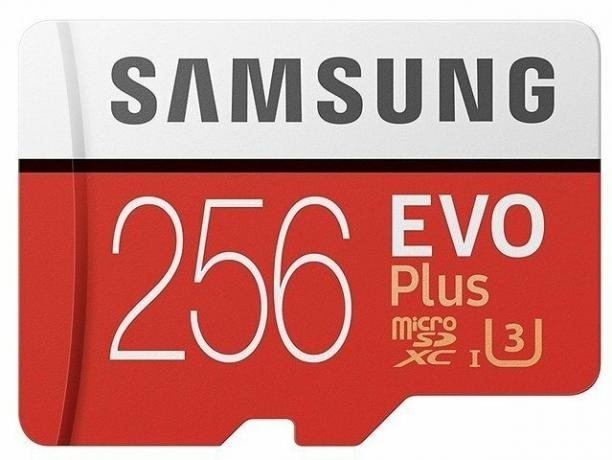
Trīskāršojiet (vai vismaz dubultojiet) sava tālruņa krātuvi, lai padarītu daudz papildu vietas fotoattēliem, videoklipiem, mūzikai un citam. Jums nav jāiziet pilnīgi ar milzīgu karti - jūs joprojām saņemat milzīgu daudzumu papildu vietas par labu cenu.

Šis pieejamais 10 W ātrās bezvadu uzlādes paliktnis ir plānāks uz jūsu galda vai naktsgaldiņa nekā lielākā daļa tirgū esošo lādētāju - pat lielākā daļa Samsung -, taču tas joprojām ir ļoti pieņemams. Zilā gaismas diode ļauj viegli noteikt, vai tālrunis tiek uzlādēts vai pilnībā uzlādēts.
Mēs varam nopelnīt komisiju par pirkumiem, izmantojot mūsu saites. Uzzināt vairāk.

Nodrošiniet savu māju ar šiem SmartThings durvju zvaniem un slēdzenēm.
Viena no labākajām lietām SmartThings ir tā, ka savā sistēmā varat izmantot virkni citu trešo pušu ierīču, iekļaujot durvju zvani un slēdzenes. Tā kā tām visām būtībā ir vienāds SmartThings atbalsts, mēs esam koncentrējušies uz to, kurām ierīcēm ir vislabākās specifikācijas un triki, lai attaisnotu to pievienošanu jūsu SmartThings arsenālam.

Šīs ir labākās grupas Fitbit Sense un Versa 3.
Paralēli Fitbit Sense un Versa 3 izlaišanai uzņēmums ieviesa arī jaunas bezgalības joslas. Mēs esam izvēlējušies labākos, lai jums būtu vieglāk.

Paņemiet lielisku korpuss savam Google Pixel 4a
Pixel 4a ir lielisks tālrunis par vēl lielāku cenu, taču tas nav pats bezgaumīgākais tālrunis tirgū. Par laimi, tur ir bezgaumīgi, moderni un uzticami gadījumi, kurus varat paķert, lai papildinātu lietas!
Endrjū Martoniks
Endrjū ir Android Central izpilddirektors ASV. Kopš Windows Mobile dienām viņš ir bijis mobilo ierīču entuziasts un kopš 2012. gada AC tīklā atspoguļo visas ar Android saistītās lietas ar unikālu skatījumu. Lai saņemtu ieteikumus un atjauninājumus, varat ar viņu sazināties vietnē [email protected] vai vietnē Twitter vietnē @andrewmartonik.
Džeramijs Džonsons
Džeramijs ar lepnumu palīdz Turiet Ostinu dīvainu un mīl pārgājienus pa kalniem Teksasas centrā ar brokastu tako katrā rokā. Kad viņš neraksta par viedās mājas sīkrīkiem un valkājamajiem priekšmetiem, viņš aizstāv savas attiecības ar viedajiem balss palīgiem savā ģimenē. Jūs varat sekot viņam Twitter vietnē @jeramyutgw.
